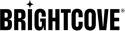Sichern eines Portal-Erlebnisses mit Okta
Wenn eine Erfahrung mit SSO gesichert ist, müssen sich Benutzer authentifizieren, bevor sie auf die Erfahrung zugreifen können.

Die Schritte in diesem Thema setzen voraus, dass Sie sich für ein Okta-Testkonto angemeldet haben und sich bei Ihrem Konto anmelden können.
Erstellen einer Anwendung
Beginnen Sie mit dem Erstellen einer Anwendung.
- Melden Sie sich bei Ihrem Okta-Testkonto an.
- Klicken Sie oben auf der Seite auf Admin .
- Geben Sie Ihr Kontopasswort ein und klicken Sie auf Überprüfen.
- Sie werden aufgefordert, eine Sicherheitsmethode einzurichten. Klicken Sie auf Einrichten neben der Methode, die Sie verwenden möchten.
- Wenn Sie sich erfolgreich angemeldet haben, bestätigen Sie, dass die Seite "Erste Schritte" des Dashboards angezeigt wird.

- Klicken Sie in der linken Navigation auf Anwendungen > Anwendungen .
- Klicken Sie auf der Seite Anwendungen auf App-Integration erstellen.
- Wählen Sie eine Anmeldemethode von SAML 2.0.

- Klicken Sie auf Weiter.
- Geben Sie ein App Name.
- (Optional) Browse and select and App logo.

- Klicken Sie auf Weiter.
- Stellen Sie die Single Sign-On-URL zu
https://auth.bcvp0rtal.com/login/callback. - Für die Zielgruppen-URI (SP-Entitäts-ID) Geben Sie die Okta-URL für Ihre Okta-Homepage ein. Dies wird in der E-Mail des neuen Kontos aufgeführt, die Sie von Okta erhalten haben, als Ihr Testkonto erstellt wurde.

- Drücke den <> Vorschau der SAML-Zusicherung Taste. Gültiges XML sollte in einem neuen Browser-Tab angezeigt werden. Bei Fehlern wird eine Meldung angezeigt.
- Schließen Sie die Browser-Registerkarte, auf der das XML angezeigt wird, und kehren Sie zur Okta-Seite zurück.
- Klicken Sie auf Weiter.
- Wählen Sie eine Option für Sind Sie Kunde oder Partner? und dann klicken Fertig.
- Bestätigen Sie, dass die Anwendung erstellt wurde und die die Einstellungen Seite erscheint.

- Suchen Sie, wo es heißt SAML 2.0 wird erst konfiguriert, wenn Sie die Installationsanweisungen abgeschlossen haben. Klicken Setup-Anweisungen anzeigen.
Die So konfigurieren Sie SAML 2.0 Anweisungen werden in einem neuen Browser-Tab geöffnet. Diese Informationen werden beim Erstellen eines Zugriffssteuerungsprofils in der Brightcove-Galerie benötigt.
Erstellen eines Zugriffssteuerungsprofils
Sie müssen ein Zugriffssteuerungsprofil erstellen, das verwendet wird, um alle Erfahrungen zu sichern, die Sie mit SSO sichern möchten.
- Melden Sie sich bei Ihrem Brightcove Gallery-Konto an.
- Klicken Sie auf der Startseite auf das Einstellungssymbol (
 ).
). - Klicken Sie in der linken Navigation auf Zugriffssteuerungsprofile.
- Klicken Sie auf Profil .
- Gib dem Profil einen Namen.

- Wähle aus SSO Möglichkeit.
- Kehren Sie zu den Anweisungen So konfigurieren Sie SAML 2.0 zurück. Kopiere das Single Sign-On-URL des Identitätsanbieters und füge es in die SAML 2.0-Endpunkt (HTTP) Gebiet.
- Kehren Sie zu den Anweisungen So konfigurieren Sie SAML 2.0 zurück. Kopieren Sie den gesamten Wert in die X.509-Zertifikat Feld und fügen Sie es in die X.509-Zertifikat Feld. Stellen Sie sicher, dass Sie die einschließen BEGIN / END CERTIFICATE Linien.
- Wenn Sie SSO-Parameter an Gallery zurückgeben, überprüfen Sie die Legen Sie alle Attribute offen Möglichkeit.
- Klicken Sie auf und bestätigen Sie, dass das Profil erstellt wurde.

Gruppenberechtigungen zuweisen
Der letzte Schritt in Okta besteht darin, allen Benutzern in Okta Zugriff auf die erstellte Anwendung zu gewähren.
- Kehren Sie zum Okta-Dashboard zurück.
- Klicken Sie für die von Ihnen erstellte Okta-Anwendung auf Zuordnungen Tab.

- Klicken Zuordnen > Gruppen zuordnen.

- Klicken Zuordnen neben dem Jeder gruppieren und dann klicken Getan.

Weisen Sie das Zugriffssteuerungsprofil einem Erlebnis zu
Der letzte Schritt besteht darin, das Zugriffssteuerungsprofil zuzuweisen, das erstellt wurde, den Erlebnissen, die Sie sichern möchten.
- Kehren Sie zur Brightcove-Galerie zurück.
- Bearbeiten Sie das Erlebnis, das Sie sichern möchten.
- Klicken Sie in der linken Navigation auf Standortkonfiguration > Zugriffskontrolle.
- Wähle aus Zugriffssteuerungsprofil Dies ist mit der Okta-SSO-Konfiguration verbunden.

- Klicken Sie auf .
- das Erlebnis.
Wenn Sie auf die Erfahrung zugreifen, sollten Sie von Okta aufgefordert werden, sich anzumelden.